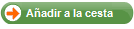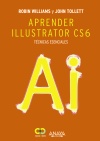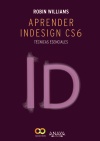Lo lamentamos, pero este libro no está ya disponible.
Vuelve, una vez más, uno de los más exitosos libros del mercado informático, El Mac para todos, la guía mundialmente conocida para los recién llegados al universo Macintosh, y actualizada para la nueva edición Lion. Su conocida autora Robin Willians ofrece esta excelente revisión de un clásico. El libro da preeminencia a enseñar a los nuevos usuarios, cómo manejar y disfrutar del Mac. Frente a su ordenador usted se sentirá cómodo, confiado y capaz de cualquier cosa, aprenderá a utilizar el ratón para navegar por la red, manejar los menús y recorrer los atajos del teclado. Que sea un manual pequeño no implica que tenga poca información. Adquirirá nuevas y excitantes habilidades ¡Comience su gran aventura!
Introducción. 1. Un mapa de su Mac. El escritorio. La barra de menú. Las ventanas del Finder. Inicio y favoritos. Sus favoritos en la barra lateral. Teclas de su teclado. Pruebe esto también. Recuerde. 2. Ratón o trackpad. ¿Nunca ha utilizado un ratón anteriormente?. ¿Uno o dos botones?. ¿Usa trackpad?. Mover el ratón. La punta del puntero. Gestos. Hacer clic con el ratón. Clic. Doble clic. Pulsar y arrastrar. Mover el ratón cuando se ha quedado sin espacio. Posar. Pruebe esto también. Mayús-clic, Comando-clic, Opción-clic, Control-clic. Mayús-arrastrar, Opción-arrastrar, Comando-Opción-arrastrar. Recuerde. 3. El Dock. Los iconos del Dock. Mostrar el nombre de los elementos. La pequeña burbuja azul. Cambiar el tamaño del Dock. Eliminar un elemento del Dock. Reorganizar elementos en el Dock. Colocar un elemento en el Dock. Ampliar los iconos en el Dock. Recolocar el Dock. Cuando un elemento del Dock salta arriba y abajo. Pruebe esto también. Recuerde. 4. Ventanas del Finder. La ventana básica. Cuatro vistas de ventana. Vista de iconos. Vista de lista. Redimensionar las columnas en la vista de lista. Aplicar una reorganización. Vista de columnas. Redimensionar las columnas en la vista de columnas. Vista Cover Flow. Vista rápida/Pase de diapositivas. La barra lateral. Eliminar elementos en la barra lateral. Añadir un elemento a la barra lateral. Botones de ventana. Cerrar una ventana (botón rojo). Hacer zoom a una ventana (botón verde). Minimizar una ventana (botón amarillo). Minimizar ventanas en un icono de aplicación. Crear sus propias carpetas. Pruebe esto también. Agrandar los iconos o el texto. Recuerde. 5. Menús y métodos abreviados. Seleccionar un comando de menú. Clic, desplazar y volver a hacer clic. Pulsar, mantener y soltar. Comandos grises frente a negros. Menús jerárquicos. Elipsis en los menús. Menús contextuales. Ratones con dos botones. Métodos abreviados de teclado. Teclas modificadoras y sus símbolos. Cómo utilizar un método abreviado de teclado. Pruebe esto también. Otros menús. Ruedas de colores. Recuerde. 6. Utilizar una aplicación. Abrir una aplicación. Abrir un documento en blanco. Nuevo frente a Abierto. Cursor-I. Punto de inserción. Supr (o retroceso). Borrar caracteres. Corrección de palabras. Control de corrección de palabras. Un espacio detrás de los puntos. Ajustar el interlineado. Seleccionar (destacar) texto. Reemplazar el texto destacado. Consejos adicionales. Cambiar fuentes (tipos de letras) y tamaños. Alineación. Cortar, copiar y el portapapeles. Cortar. Copiar. Pegar. Un ejemplo del proceso de cortar y pegar. Deshacer. Métodos abreviados del teclado. Supr o Eliminar, y el portapapeles. Acceda a caracteres especiales. Utilice marcas de acentos reales. Ventanas de documento. Pruebe esto también. Recuerde. 7. Guardar e imprimir. Guarde su documento. Guardar regularmente. Explorar las versiones guardadas. Crear varias versiones del mismo documento. Crear versiones del mismo documento de otra forma. Imprima su documento. Añadir una impresora a la lista. Configuración de la página. Especificaciones de impresión. Opciones específicas de la aplicación. Vea una previsualización. Copias y páginas. Disposición. Ajustes de impresión. Utilizar la ventana de la cola de la impresora. Controle sus trabajos de impresión. Mantener el icono de su impresora en el Dock. Recuerde. 8. Cerrar, salir y borrar. Cerrar frente a Salir. Cambios no guardados. Cerrar un documento. Salir de una aplicación. Método abreviado de teclado. Forzar salida. Cerrar aplicaciones en el cierre de sesión, el reinicio y el apagado. Eliminar un archivo. Otras formas de eliminar archivos. Pruebe esto también. Sacar un elemento de la papelera. Recuerde. 9. Conéctese. Necesitará un proveedor de acceso a Internet. Necesita un módem. Paso a paso: ¿qué hacer?. Información que necesita antes de empezar. Preparación para la configuración. ¿Qué es una cuenta MobileMe?. Utilizar las preferencias de Red. Configure su conexión de banda ancha. Conéctese a Internet con su cuenta de banda ancha. Establecer el orden de servicio. Recuerde. 10. Navegue por la Web. ¿Qué son las páginas Web?. ¿Qué es una dirección Web?. Si quiere conectarse ahora mismo. ¿Qué son los vínculos?. Cambiar el tamaño del texto en una página Web. Vaya hacia adelante y hacia atrás de página en página. Abrir una nueva ventana del navegador. Compruebe el Dock. Introduzca una dirección Web. Método abreviado para introducir direcciones. Seleccione su página de inicio. Favoritos. Visualizar favoritos en vista Cover Flow. Coloque un vínculo a una página Web en su Dock. Top Sites. Herramientas de búsqueda. Punto importante número uno. Punto importante número dos. Buscar utilizando Google. Utilice Reader para despejar la apariencia de sus páginas Web. Crear una lista de lectura. Recuerde. 11. Vayamos a por el correo electrónico. Deje que su Mac configure su cuenta. Configurar la cuenta de forma manual. Añadir, cambiar o personalizar una cuenta de Mail. Mail. Ventana de visor. Escriba y envíe un mensaje de correo electrónico. Usar plantillas. Comprobar si tiene mensajes. Trucos para escribir mensajes. Trucos para responder a mensajes. Personalizar la ventana de visor. Conversaciones en su ventana de correo. Adjuntar un archivo. Descargue un adjunto que alguien le haya enviado. Crear una nota. Agenda. Añada nuevos nombres y direcciones a la Agenda. Añadir un nombre y una dirección desde Mail. Enviar un correo electrónico a alguien de su Agenda. Ponga la dirección a un mensaje en Mail desde el Panel de Agenda. Pruebe esto también. Cree una lista o grupo de distribución. Enviar un correo electrónico a una lista de grupo de correo. Haga que Mail le hable en voz alta. Recuerde. 12. Otras características útiles. Preferencias del Sistema. Escritorio y Salvapantallas. Alias. Crear un alias. Detalles de los alias. Buscar archivos en su Mac con Spotlight. Acotar la búsqueda. Encontrar tipos de archivos. Spotlight en las aplicaciones. Notas Adhesivas. Reposo, reiniciar, apagar o cerrar sesión. Grabar un CD o un DVD con una carpeta de grabación. AirDrop. Mission Control. Spaces. Exposé. Dashboard: widgets a su alcance. Recuerde. Apéndice. Combinaciones de teclas y caracteres. Índice alfabético.
Materia -Sistemas operativos. Unix y MAC OS- Nivel -Básico/Medio- Tipo de libro -Aprendizaje/Referencia-